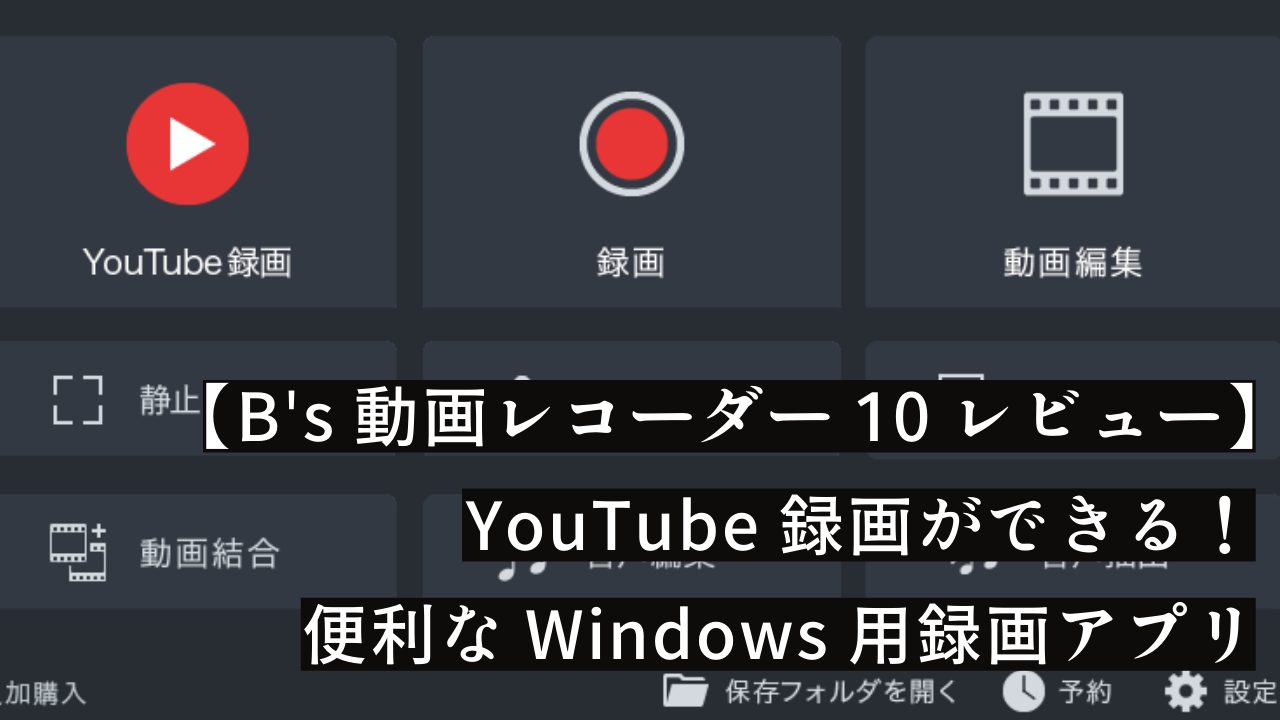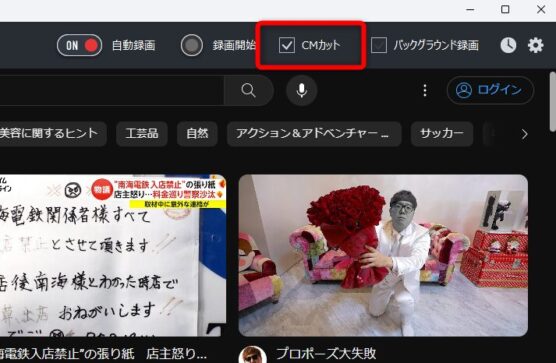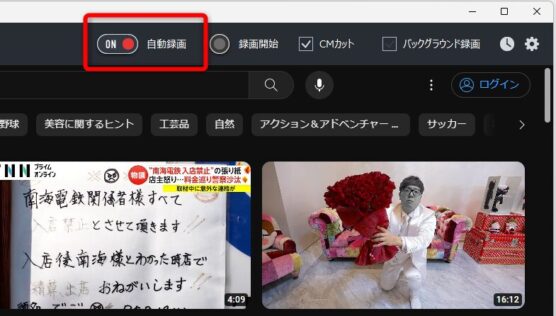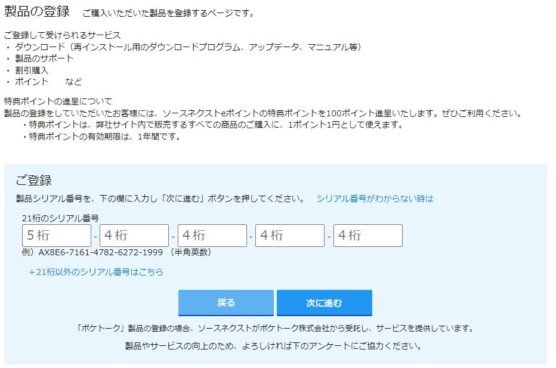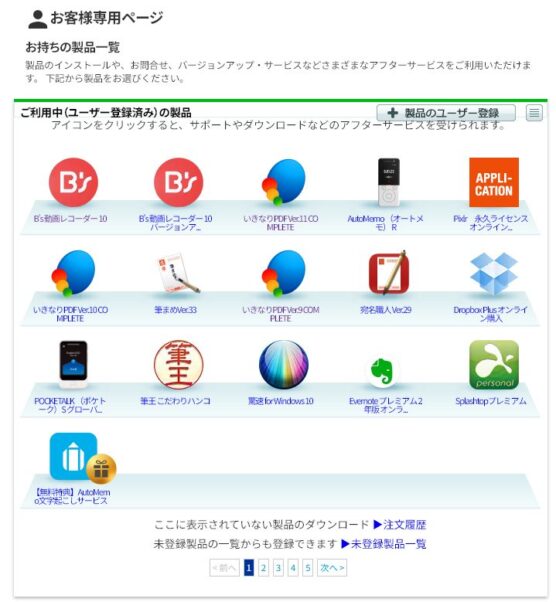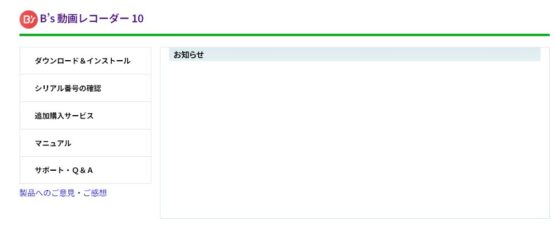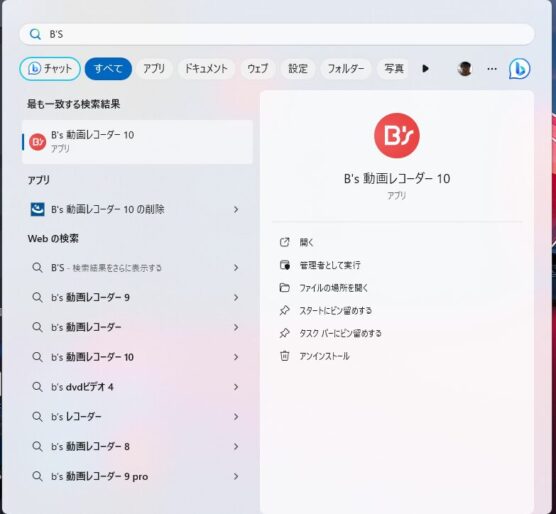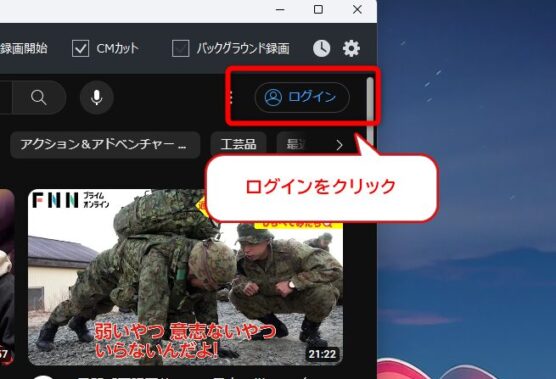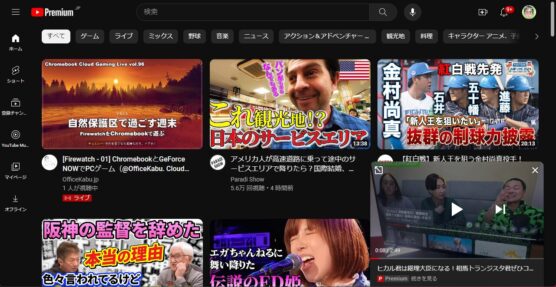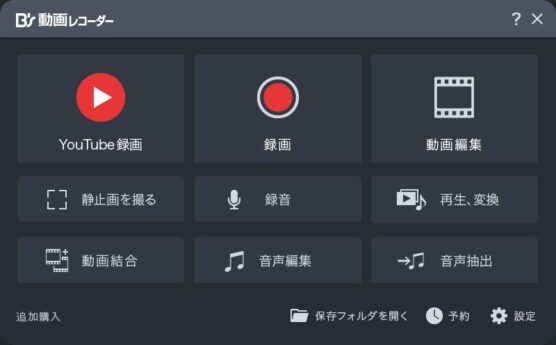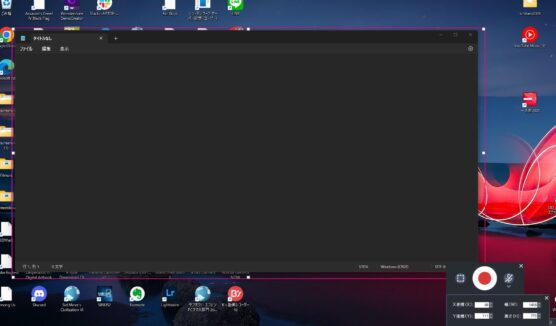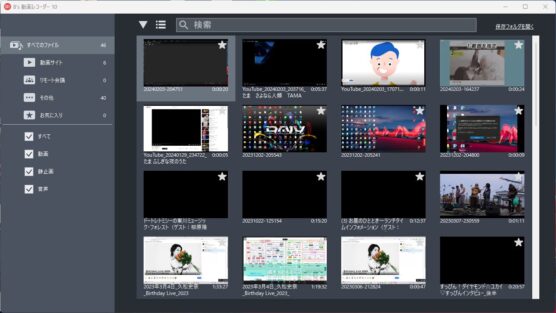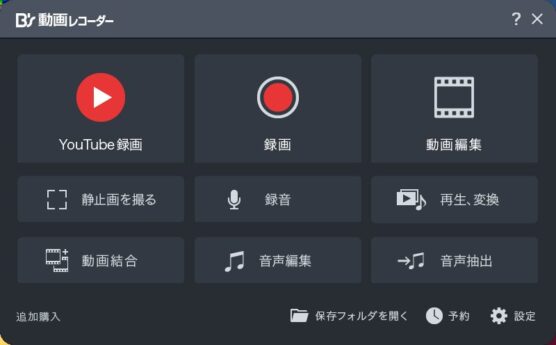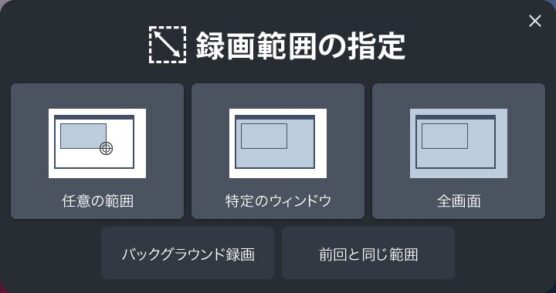どうもChromebookマニアのタケイ(@pcefancom)です。
パソコンライフに1つあると便利なのが、パソコンの画面を録画出来るソフト。
YouTubeやパソコンの操作画面を手元への保存を行えます。
この記事ではボタン1つで録画・保存を行える「B's 動画レコーダー 10」のレビューをお送りします!
ライセンスはソースネクスト様より提供してもらっていますが、内容は自由に書いています
B's 動画レコーダー 10とは?
B's 動画レコーダー 10は、ソースネクストが提供するweb動画の録画・保存を可能にするソフトウェアです。
YouTubeををはじめとする動画コンテンツを手軽に保存することができ、いつでもオフラインで視聴できるという大きな利点があります。
15周年を迎えたこのシリーズは、使いやすさと便利さを追求し、新機能を搭載して進化を続けています。
最新バージョン(10)の進化ポイント
多様なニーズに応えるために様々な進化しています。
注目の機能を紹介します。
(1)YouTube録画に対応
新開発された専用ブラウザを搭載しており、YouTube 動画 保存を一層簡単に行えるようになりました。
再生が始まると同時に自動的に録画を開始するため、手間をかけずに高画質の状態で動画を保存できます。
これにより、PCやスマートフォン用アプリでのYouTube 保存が手軽になり、YouTube保存 iPhone カメラロールにも対応しています。
(2)CMをカットする機能を搭載
CMの存在は視聴体験を中断させることがありますが、新機能として自動でCMを検出しカットする機能を備えています。
YouTube高画質 保存を行いながらCM部分を省略することで、快適にコンテンツを楽しむことが可能です。
(3)録画を自動で開始、自動で終了
動画の再生に合わせて録画を開始し、停止する点は非常に重要です。
B's 動画レコーダー 10は、動画の流れを検知して自動的に録画および終了することができるようになりました。
操作を忘れてしまって、とんでもない容量の動画ファイルを作ってしまう問題も改善してくれています。
(4)ライブ配信も、予約録画でバッチリ
予め録画したいライブ配信の開始時間と範囲を設定することで、自動で録画が行われます。
これにより、YouTubeショート 保存だけではなく、ライブコンテンツも余すことなく記録できるようになりました。
YouTube録画機能が大幅にアップデートしたのがバージョン10
新機能についてでした。
以下が機能のサマリです。
| ■YouTube録画専用ブラウザ | CMカット機能 |
| 自動で録画開始、停止 | |
| バックグラウンドで録画 | |
| 録画範囲を自動選択 | |
| 予約録画機能 | |
| 動画タイトルをファイル名に自動で設定 | |
| ■録画 | 録画範囲を自動選択 |
| 予約録画機能 | |
| 動画タイトルをファイル名に自動で設定 | |
| 録画済ファイル一覧 | |
| マイク音声を同時録音 | |
| 録画中にマイクのON/OFFを設定 | |
| 録画時にマウスカーソルのオン/オフを指定 | |
| バックグラウンドで録画 | |
| 音ずれ、コマ落ちを防止 | |
| デュアルディスプレイ環境に対応 | |
| ウィンドウ録画中の画面移動 | |
| 連続で録画できる時間 ― 無制限 | |
| 複数の予約録音 | |
| 録音設定の記憶 | |
| ■動画編集 | 動画から写真切り出し |
| 動画のトリミング | |
| 再生時の10秒早送り/巻き戻し | |
| ■録音編集 | 映像の必要な範囲だけを切り出し |
| 録音したファイルの編集 | |
| ■出力 | リアルタイムエンコード |
| ■保存 | iCloud/OneDrive/Dropboxへ簡単保存 |
| ファイル名で自動分類 | |
| H.265/HEVC形式での出力 | |
| 強力なファイル圧縮機能 |
色々機能改善はされているのですが、今回のバージョンでは「YouTube」関連の機能が大幅にアップデートしましたね。
これまではブラウザを開いて、他の音がしないように注意。
それこそラジカセをテレビの前に置いて録音するかのような慎重さが求められましたが、録画の課題が一気に解決しました。
YouTube専用ブラウザの搭載は本当にすごい。
これだけで買いな人は買いだと思います。
B's 動画レコーダー 10の使い方
使い方も非常にシンプルです。
まずはソースネクストのサイトで本体を購入、パソコンで設定、操作していきます。
(1)B's 動画レコーダー 10をインストール
インストールですが、購入すると以下のメールが送られてくるので、指示通りにシリアル番号を製品登録ページで入力します。
ダウンロード手順
1. ソースネクストIDでログイン
以下のURLからログインをしてください。
https://www.sourcenext.com/r/c
混雑時、画面が表示されにくい場合は、時間をおいてアクセスして
2. 製品を登録する
シリアル番号を、以下のページからご登録ください。
登録ができたら、お客様専用ページにソフトのアイコンが出現します。
クリックした画面のメニューで「ダウンロード&インストール」をクリックしてソフトをダウンロード&インストールしてください。
(2)B's 動画レコーダー 10を立ち上げる
インストールが終わったら、起動です。
ランチャーに「B's」と入力すればでてくるので「開く」を実行します。
(2)YouTube録画を自動で録画する
実行するとメニュー画面が出てきます。
YouTubeを録画したい場合は「YouTube録画」をクリック。
専用ブラウザが立ち上がってきます。
初回は右上にログインボタンがあるので普段利用しているアカウントにログインしておきましょう。
Chromeなどとは別アプリ扱いなので、普段ログインしていても改めてログインが必要です。
あとは専用ブラウザで動画を再生すれば録画が始まります。
(4)パソコンの画面を録画する
次にパソコンの画面録画です。
「録画」ボタンをクリックして「録画範囲の指定」で好みのサイズを選択すればOKです。
「任意の範囲」を選べば、好みの位置だけを画面収録できます。
(5)録画したファイルを確認する
録画したファイルの確認はアプリとエクスプローラー上から行えます。
アプリから確認したい場合は「再生、変換」をクリック。
録画したいファイルを一覧形式で確認できます。
エクスプローラーでみたい場合は「保存フォルダを開く」でOKです。
設定で指定したフォルダをエクスプローラーで開いてくれます。
標準だとドキュメントフォルダの下に作るようですね。
以下のフォルダにできていると思います。
「C:\Users\個人用\OneDrive\Documents\B's 動画レコーダー\録画」
B's 動画レコーダーの10のメリット・デメリット
以上が、「B's 動画レコーダー 10」の紹介と使い方でした。
3か月使ってみて、かなり活用していいる上での「本当に良かった」「ここに注意!」と感じたのは以下の点です。
ココがおすすめ
- YouTube録画を手軽に出来るようになる
- 出かけるとき用のオフライン動画作成ソフトとして使える!
- コミュニティFM曲の録音ソフトとしても活用できる
- パソコンの画面収録ツールとしても便利
ココに注意
- アプリはWindows専用、ChromebookやMacで使えない
- 録画したコンテンツの公開は厳禁
メリット(1)YouTube録画を手軽に出来るようになる
使ってみて本当に良かったというか変わったのが「YouTube録画」が手軽になったことですね。
B's動画レコーダー
YouTube専用ブラウザが搭載されて、録画が超簡単に。飛行機とか旅行のときに大助かり。 pic.twitter.com/QrhjAbscxU
— タケイマコト (@pcefancom) February 3, 2024
わざわざブラウザを起動して何かする必要がありません。
手元に録画したい動画があったら、B's 動画レコーダーを起動して、ボタンをクリックして専用ブラウザで録画したい動画を再生するだけです。
とても直感的かつ手軽なので、精神的な手間の部分がすっかりなくなりました。
とにかく手軽にYouTubeを録画するのに一番だと感じましたね。
メリット(2)出かけるとき用のオフライン動画作成ソフトとして使える!
B's 動画レコーダーのおかげで、オフライン再生が捗るようになりました。
元々スマホやタブレット、iPod touchなどでのオフライン再生も視野に入れて設計されていて、動画容量も小さくしてくれるのが非常にありがたいです。
せっかく録画出来ても容量が多かったら、パソコンでしか再生出来なくなりますからね。
容量少なめのスマホでも安心な容量に変換してくれるのはナイスです。
オフライン動画作成ソフトとして使えるのはとても大きなメリットだと思います。
メリット(3)コミュニティFM曲の録音ソフトとしても活用できる
動画だけでなく音声のみの録音機能を搭載しているのもナイスです。
FMチャンネルの番組を保存するのも簡単です。
2023年からの仕様変更で、全国のコミュニティFMはアプリで聴けなくなってしまいました。
ブラウザで聴くしかないのですが、「B's 動画レコーダー 10」であればボタン1つでいけます。
放送を流している状態で録音を押せばいいだけなので、録音にするのに助かりました。
メリット(4)パソコンの画面収録ツールとしても便利
パソコンの画面収録ツールとしてもわかりやすくかつ便利です。
任意の範囲、特定のウィンドウ、全画面を選べますし、マイクの選択やオンオフも選べます。
画面収録でやりたいことは何でもできるので、Windowsの画面収録には使うようになりました。
録画したファイルが小さいのも気に入っているポイントです。
注意点(1)アプリはWindows専用、Chromebook、Macで使えない
「B's 動画レコーダー 10」はWindows専用ソフトウェアであり、Mac OSやLinuxでは使用できません。
対応予定もありませんし、Chrome拡張機能などもないので、利用するにはWindowsパソコンが必要です。
またiPhoneやAndroidの動画ダウンロードが必要な場合は、別途対応したアプリを利用することになります。
以下の環境が必要です。
Windows 11/10(32ビット/64ビット版)
解像度 : 1024×768以上
インストール容量 : 約 260 MB
インターネット接続が必要
注意点(2)録画したコンテンツの公開は厳禁
YouTubeライブ録画やオンライン配信コンテンツの録画はできますが、録画した動画の公開には法的な制約があります。
たとえ録画出来たとしてもそれを不特定の第三者に公開するのは厳禁です。
犯罪になるので気を付けましょう。
B's 動画レコーダーはこんな人にオススメ
B's 動画レコーダーは、以下のような方にオススメです!
こんな方におすすめ
- 旅行時の移動中に動画を見たい
- お気に入りの動画にいつでもアクセスしたい
- パソコンの画面収録を行いたい
旅行時の移動中に動画を見たい
インターネットが使えない、使えても速度や容量に制限が多い場所に行くことが多い方にオススメです。
パソコンへの録画で特に便利なのがオフラインでも再生ができること。
たとえば山間部や海外、飛行機などインターネットの接続が不能な場所であっても、B's動画レコーダー10を使えば、事前にダウンロードしておいた動画をスムーズに視聴できます。
データ速度や通信量を気にせずに、お気に入りのビデオをいつでも再生できるため、インターネットがない状態でも快適にエンターテイメントを楽しむことができます。
飛行機に乗ったときには、ファイルクリック1つでOK、認証もいらないので本当に助けられましたね。
お気に入りの動画にいつでもアクセスしたい
好きな時にお気に入りの動画を迅速に楽しみたい方にも、B's レコーダー10は理想的な選択肢となります。
録画した動画は、どこのフォルダにも置けるので、クラウドストレージに置いておけば、お気に入りの動画にいつでもアクセス可能になります。
どうしても残しておきたいお気に入り動画を手元に残しておきたい方には本当にオススメです!
パソコンの画面収録を行いたい
パソコンの画面収録を行いたい人にもオススメです。
画面録画に必要十分な機能を持っているので、そういったツールを求めていた方にオススメです。
静止画も撮れますし、変換もできて、かゆいところに手が届く作りになっています。
価格も新規購入で4千円と格安!継続購入なら1,980円ですみます
「B's 動画レコーダー 10」は、価格も安いです。
公式ストアで購入した場合、以下の通りです。
- 初めての購入:4,500円前後
- アップデート:2千円前後
上記は定価で度々セールをしていますので、より安く購入できると思います。
また買いきりなのも良いところですね。
録画系のソフトはブラウザ専用、サブスクの所も多いなか、買い切りで5千円以下はコストパフォーマンスに優れているといえるでしょう。
購入は「ソースネクスト公式ショップ」「Amazon」となります。
オススメは別アプリの割引きなども限定で来るのでトータルでみるとお得です。
まとめ
以上、「B's 動画レコーダー 10」のレビューでした!
これまで私はバージョン5くらいのときから使っていますが、今回のバージョン(10)は本当に素晴らしい出来だと感じました。
なにより「YouTube録画」に対応してくれたのがありがたすぎますね。
専用ブラウザで他の作業をしながらでも、邪魔な音が入らずに録画出来るのは素晴らしい限りです。
YouTubeだけではなく、パソコンで説明動画を作りたい方にも本当に便利なので、Windowsで優れた画面収録ツールを探している方は是非是非チェックしてみてください!
```json
```